De वीएलसी हम पहले ही बहुत सारी बातें कर चुके हैं DesdeLinux, यह आलेख उन कई युक्तियों को एक साथ लाने का प्रयास करता है जिन्हें हम पहले ही यहां प्रकाशित कर चुके हैं और साथ ही, अन्य 'अतिरिक्त' विकल्पों को भी बताने का प्रयास करते हैं जो वीएलसी हमें प्रदान करता है, क्योंकि यह कोई रहस्य नहीं है कि आज वीएलसी सिर्फ एक मल्टीमीडिया प्लेयर नहीं है, यह बहुत अधिक है.
1. वीडियो को वेबएम में कनवर्ट करें और उन्हें YouTube पर अपलोड करें
विंडोज में वीडियो को एक प्रारूप से दूसरे प्रारूप में परिवर्तित करने के लिए अंतहीन उपकरण हैं, लिनक्स में हमारे पास कई हैं, लेकिन कभी-कभी हमारे सामने सही उपकरण होता है जो हमें वह करने में मदद करता है जो हम चाहते हैं, जब वीडियो परिवर्तित करने की बात आती है, तो वीएलसी कर सकते हैं। जिंदगी आसान बनाओ। पहले से ही पाब्लो (आइए UseLinux) ने हमें समझाया कि यह कैसे करना है: वेबएम प्रारूप में वीडियो कैसे बदलें (और उन्हें YouTube पर अपलोड करें)
2. वीडियो को अन्य प्रारूपों में बदलें
यह कुछ स्पष्ट है, लेकिन कहा के लिए कुछ भी नहीं छोड़ना अच्छा है, बल्कि यह कहें।
यदि आप किसी वीडियो को किसी अन्य प्रारूप में बदलना चाहते हैं, तो यह प्रक्रिया पाब्लो की पिछली पोस्ट में बताई गई प्रक्रिया के समान है, हालांकि मैं इसे वहां नहीं बताता हूं:
1. VLC खोलें और दबाएँ कंट्रोल+R , यह विंडो दिखाई देगी:
वहां हम बटन पर जाएंगे जोड़ें ... जिसके माध्यम से हम उस वीडियो को खोज सकते हैं जिसे हम दूसरे प्रारूप में बदलना चाहते हैं। एक बार जब हम इसे चुनते हैं, तो परिवर्तित विकल्प सक्रिय हो जाएंगे, कुछ इस तरह दिखाई देगा:
अर्थात्, वहाँ प्रोफ़ाइल में हम निर्दिष्ट कर सकते हैं कि हम किस प्रारूप में इसे रूपांतरित करना चाहते हैं, साथ ही हम मापदंडों (गुणवत्ता, आदि) को बदल सकते हैं यदि हम वरीयताओं के आइकन के माध्यम से चाहते हैं, तो डिफ़ॉल्ट रूप से इसे लाने वाले प्रारूप कुछ नहीं हैं:
फिर उस फ़ोल्डर में चयन करना आवश्यक होगा जो हम चाहते हैं कि नई परिवर्तित फ़ाइल बटन का उपयोग कर रही हो का पता लगाने
3. VLC इक्वलाइज़र ठीक करें
कुकी ने पहले ही हमें इस बारे में एक लेख में बताया था: VLC के लिए 2 टिप्स :
मुझे नहीं पता कि क्या उन्होंने देखा है कि जब आप बंद करने और खोलने के दौरान कुछ तुल्यकारक पूर्व निर्धारित को संशोधित करते हैं तब भी परिवर्तन सहेजे नहीं जाते हैं। क्या करना है:
- भेंट उपकरण »वरीयताएँ» सभी »ऑडियो» फ़िल्टर »तुल्यकारक
- कहाँ कहता है तुल्यकारक पूर्व निर्धारित उस प्रीसेट का चयन करें जिसका आप उपयोग करना चाहते हैं, एक और दूसरे के बीच कोई अंतर नहीं है। मैंने हेडफोन के साथ एक लगा दिया।
- En बैंड लाभ प्रत्येक बैंड का लाभ अतिरेक के लायक होना चाहिए।
- En वैश्विक लाभ खैर, जो कुछ भी वे वहाँ रखना चाहते हैं।
- परिवर्तनों को सहेजें और एप्लिकेशन को पुनरारंभ करें।
4. मुझे PulseAudio वॉल्यूम को संशोधित करने से रोकें
एक और छोटी सी समस्या जो मुझे बहुत परेशान करती है वह है वॉल्यूम। अगर मैं इसे VLC से बढ़ाता हूं तो यह इसे PulseAudio में भी बढ़ाता है, लेकिन अगर मैं इसे घटाता हूं, तो PulseAudio इसे फिर से कम नहीं करता है ... जो हुआ है, वह मुझे समझेगा।
समाधान बहुत आसान है।
- भेंट उपकरण »प्रीफ़erences »ऑडियो
- En का मॉड्यूल उत्पादन चुनना औ प्रस्थानALSA दिया.
- En युक्ति डाल दिया चूक।
- सहेजें और पुनः आरंभ करें।
5. VLC से उपशीर्षक डाउनलोड करें
हम उपशीर्षक डाउनलोड करने के लिए VLSub एक्सटेंशन या प्लगइन का उपयोग कर सकते हैं। VLSub स्वतः OpenSubtitles.org से जुड़ता है और निश्चित रूप से स्पेनिश सहित कई भाषाओं का समर्थन करता है।
इसे स्थापित करने के लिए:
1. हम ज़िप में संकुचित VLSub डाउनलोड करते हैं
wget https://github.com/exebetche/vlsub/archive/master.zip
2. हम इसे खोल देते हैं:
unzip master.zip
3. हम फ़ाइल को vlsub-master कहे जाने वाले फ़ोल्डर को $ HOME / .local / share / vlc / lua / एक्सटेंशन / (यदि फ़ोल्डर मौजूद नहीं है, हम इसे बनाते हैं) की प्रतिलिपि बनाते हैं
mkdir -p $ HOME / .local / share / vlc / lua / एक्सटेंशन cp -R vlsub-master $ HOME / .local / शेयर / vlc / lua / एक्सटेंशन /
4. फिर यह VLC और वॉइला को पुनरारंभ करने के लिए बना रहता है, निम्न विकल्प दिखाई देगा:
मुझे यह विकल्प विशेष रूप से उपयोगी लगता है, क्योंकि यह मुझे एक सीरीज़ के नए अध्याय के लिए Google को उपशीर्षक की खोज करने से रोकता है, जिसे मैं यॉन्कीज़ श्रृंखला जैसी साइटों से डाउनलोड कर रहा हूं, या सीधे MediaFire या इसी तरह से।
6. VLC में YouTube प्लेलिस्ट
इस लेख के बारे में Jlcmux ने हमें पहले ही बता दिया था: VLC में Youtube प्लेलिस्ट।
हम VLC प्लगइन डाउनलोड करते हैं जो जादू करता है
हम फ़ोल्डर बनाते हैं / usr / शेयर / vlc / lua / प्लेलिस्ट /
एक बार जब हम LUA फ़ाइल डाउनलोड कर लेते हैं, तो हमें उसे पथ पर ले जाना या कॉपी करना होगा: / usr / शेयर / vlc / lua / प्लेलिस्ट / अगर हम चाहते हैं कि प्लगइन सभी उपयोगकर्ताओं के लिए काम करे, या यदि आप इसे केवल एक उपयोगकर्ता के लिए चाहते हैं। $ घर / .लोकल / शेयर / vlc / lua / प्लेलिस्ट /
sudo cp archivo.lua /usr/share/vlc/lua/playlist/playlist.lua
आपके द्वारा फ़ाइल की प्रतिलिपि बनाने के बाद, बस खिलाड़ी को खोलें और उसमें जाएं मध्यम → खुला नेटवर्क डंप (Ctrl + N कुंजी संयोजन) और संबंधित फ़ील्ड में उस प्लेलिस्ट का पता दर्ज करें जिसे हम खेलना चाहते हैं। सबसे अच्छा यह है कि हम सूची को VLC प्लेलिस्ट के रूप में सहेज सकते हैं, इस क्रम में बार-बार एक ही पते को कॉपी / पेस्ट नहीं करना पड़ता है।
7. Android से VLC को कंट्रोल करें
एक और शानदार टिप जो पाब्लो (चलो उपयोग करें) हमें पहले ही एक लेख में छोड़ दिया:
1. Android स्थापित करें VLC के लिए रिमोट अपने Android डिवाइस पर।
2. नेटबुक पर, निम्न आदेश का उपयोग करके VLC खोलें:
vlc --extraintf = luahttp --fullscreen --qt-start-minimized
यह वीएलसी को नेटवर्क (वाईफाई) पर नियंत्रित करने की अनुमति देता है।
VLC ग्राफ़िकल इंटरफ़ेस से समान परिणाम प्राप्त करना संभव है:
i. VLC और फिर खोलें उपकरण> वरीयताएँ> सेटिंग्स दिखाएं और विकल्प की जाँच करें सब.
ii. इंटरफ़ेस> मुख्य इंटरफेस और विकल्प चुनें वेब e लुआ कलाकार.
3. वीएलसी को रिमोट कंट्रोल स्वीकार करने के लिए, आपको अपने एंड्रॉइड डिवाइस के आईपी को समर्थित आईपी की सूची में जोड़ना होगा।
एक टर्मिनल खोलें और चलाएं:
सुडो नैनो /usr/share/vlc/lua/http/.hosts
अपने Android डिवाइस का IP जोड़ें और परिवर्तनों को सहेजें।
5. अंत में, अपने Android डिवाइस पर Android VLC रिमोट एप्लिकेशन चलाएं और सुनिश्चित करें कि यह VLC सर्वर (मेरे मामले में, नेटबुक) का पता लगाता है।
न केवल आप मात्रा को खेलने, थामने, बढ़ाने / कम करने में सक्षम होंगे, आदि। इसके अलावा, आप अपने सोफे के आराम से सभी को खेलने और बदलने के लिए फ़ाइल को चुनने में सक्षम होंगे।
8. VLC के साथ अपने डेस्कटॉप (स्क्रीनकास्ट) को रिकॉर्ड करें
इसे प्राप्त करने के लिए हम उन विकल्पों पर फिर से भरोसा करेंगे जब हम प्रेस करते हैं कंट्रोल+R लेकिन टैब कैप्चर डिवाइस:
वहां हम चयन करते हैं कैप्चर मोड «डेस्कटॉप», पिछली छवि में दिखाया गया है।
फिर हम पर क्लिक करें कन्वर्ट / सहेजें और यह हमसे पूछेगा कि हम अपने डेस्कटॉप से रिकॉर्डिंग वीडियो को किस फ़ोल्डर में सहेजना चाहते हैं:
वहां हम बटन पर जाएंगे प्रारंभ और वॉइला, आप डेस्कटॉप रिकॉर्ड कर रहे होंगे।
9. VLC के साथ इंटरनेट पर रेडियो (ट्यूनिन) सुनें
पाब्लो (फिर LOL!) ने बनाया इसके बारे में पोस्ट करें.
1. डाउनलोड करें ज़िप फ़ाइल प्लगइन के आधिकारिक पृष्ठ से (अलग फ़ाइलों को डाउनलोड न करें)।
2. डाउनलोड की गई फ़ाइल को अनज़िप करें।
3. कॉपी टोनिन.लुआ को ~ / .लोकल / शेयर / vlc / lua / sd (गैर-मौजूद फ़ोल्डर बनाएँ, यदि आवश्यक हो)
4. प्रतिलिपि radiotime.lua और streamtheworld.lua ~ / .local / share / vlc / lua / प्लेलिस्ट में (गैर-मौजूद फ़ोल्डर बनाएँ, यदि आवश्यक हो)
5. यदि आप अपने उपयोगकर्ता नाम का उपयोग करके ट्यूनिन का उपयोग करना चाहते हैं (यह एक अनिवार्य कदम नहीं है): ट्यूनिन.यूएसुआ फाइल में उपयोगकर्ता नाम और पासवर्ड बदलें। कहाँ कहते हैं:
local __username__ = "diegofn"
local __password__ = "password"
... अपने खाते के विवरण का उपयोग करके "डाइगॉफ़न" और "पासवर्ड" बदलें।
6. VLC खोलें और Go to View - Playlist पर जाएं। आइटम का विस्तार करें «इंटरनेट»। ट्यूनइन रेडियो नामक एक आइटम दिखाई देगा।
7. यह केवल Tunein के भीतर फ़ोल्डर्स के माध्यम से नेविगेट करने के लिए बनी हुई है। यह ध्यान रखना महत्वपूर्ण है कि आपके इंटरनेट कनेक्शन की गति के आधार पर, प्लेलिस्ट डाउनलोड करने में कुछ सेकंड लग सकते हैं।
10. वीएलसी के साथ टर्मिनल से संगीत सुनें
इस मामले में यह इलाव था उन्होंने समझाया इसे कैसे प्राप्त करें:
हम एक टर्मिनल खोलते हैं और डालते हैं:
cvlc --extraintf ncurses /home/usuario/Musica/Album/*.mp3
जैसा कि आप इस पोस्ट को शुरू करने वाली छवि में देख सकते हैं, हम उन सभी गीतों को देख सकते हैं जिन्हें हम किसी एल्बम में चुनते हैं। गीत को छोड़ने के लिए हम कुंजी का उपयोग करते हैं N, वापस जाने के लिए, कुंजी P.
11. अंत!
खैर, यह हो गया है।
व्यक्तिगत रूप से मुझे कोई संदेह नहीं है कि वर्तमान में वीएलसी लिनक्स के लिए सबसे पूर्ण मल्टीमीडिया प्लेयर है, हालांकि मैं आमतौर पर एसएमपीलेयर का उपयोग करता हूं (यह मुझे वीएलसी की तुलना में 1 सेकंड तेजी से खोलता है, मैं अनुप्रयोगों की गति के बारे में पागल हूं)।
क्या आप VLC के लिए कोई अन्य टिप्स जानते हैं? लेख आपके लिए उपयोगी रहा है?
सादर
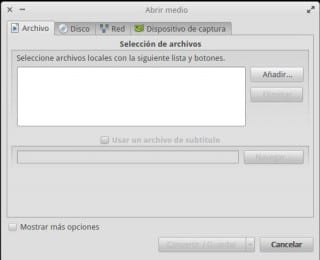
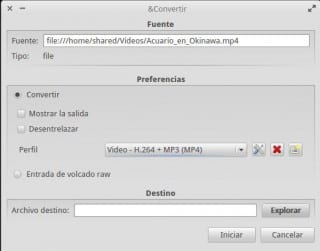
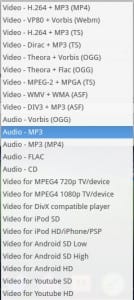
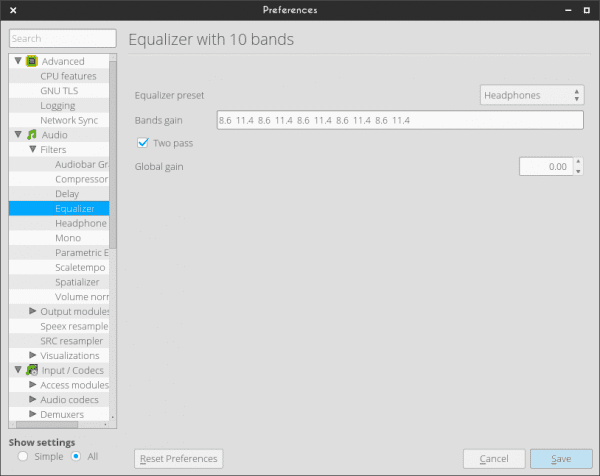
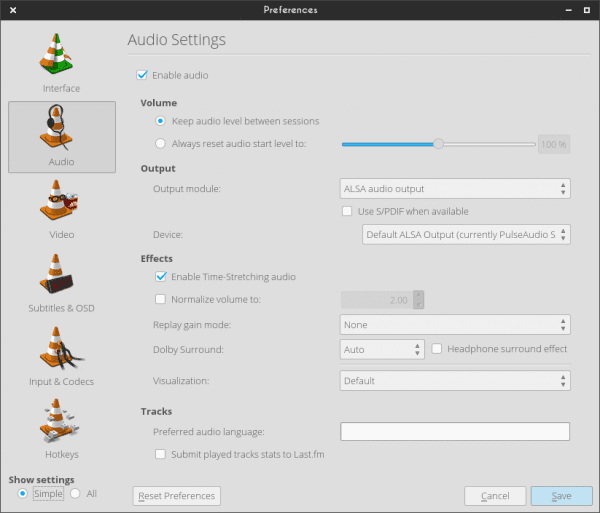

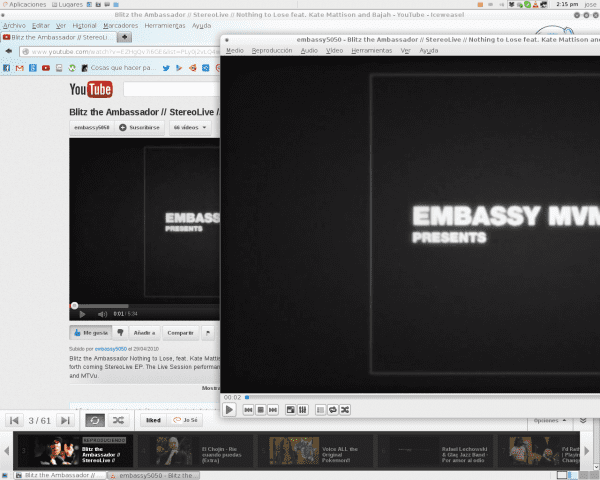


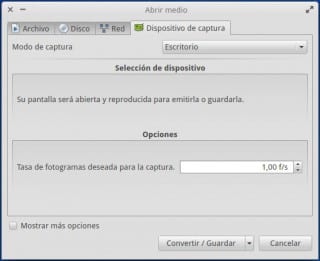

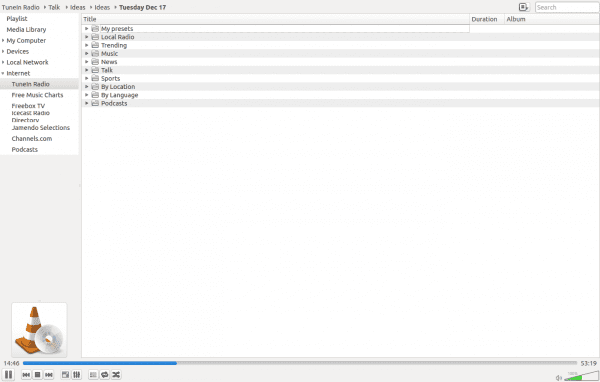
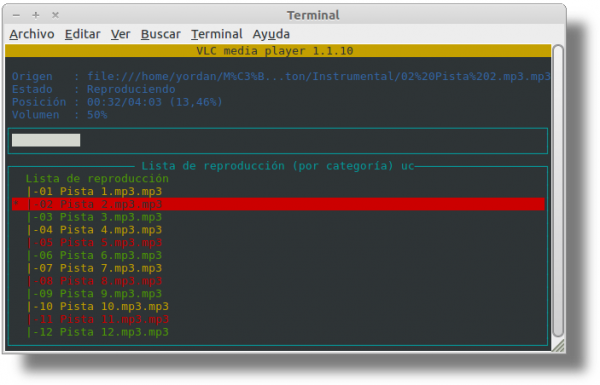
उत्कृष्ट [/ श्री बर्न्स मोड]
कुछ चीजें जो मुझे नहीं पता थीं, वे मेरे लिए आ गईं हैं जैसे मोती know
महान!
धन्यवाद भाई 😀
जबरदस्त लेख ...
टिप्पणी के लिए बहुत बहुत धन्यवाद, पोस्ट थोड़ी लंबी है लेकिन मुझे आशा है कि यह इसके लायक था
उत्कृष्ट
सच यह भी नहीं था कि वीएलसी क्या करता है
मुझे लगता है कि यूट्यूब प्लेलिस्ट महान है
जानकारी के लिए धन्यवाद
बहुत उपयोगी! 🙂
जानकारी के लिए धन्यवाद, कई कार्य जो मुझे नहीं पता थे।
अभिवादन 😀
एक बहुत ही संपूर्ण और पर्याप्त लेख। धन्यवाद।
महान युक्तियाँ! सबटाइटल वाला अब से इस्तेमाल किया जाएगा।
उन्हें शेयर करने के लिए धन्यवाद।
नमस्ते.
उपशीर्षक डाउनलोड करने की बात आती है, तो स्माइलर बहुत बेहतर होता है। यदि आप इसे बहुत उपयोग करते हैं तो यह आपको सूट करता है।
उत्कृष्ट लेख, मैं उन सभी vlc फ़ंक्शन को नहीं जानता था, मैं इसे केवल पुन: पेश करने के लिए उपयोग करता हूं .. लेकिन इसके साथ ही मैं vlc ।।
का संबंध है
बहुत अच्छा लेख। वीएलसी उन अनुप्रयोगों में से एक है जो इतने अच्छे हैं कि वे gindind या mac उपयोगकर्ताओं के लिए बुनियादी हो गए हैं। ये टिप्स सभी के लिए व्यावहारिक हैं।
बहुत बढ़िया 😀
महान लेख, यह दिखाता है कि आप वीएलसी के साथ बहुत कुछ संभालते हैं, परेशान किए बिना, मैं परामर्श करने का अवसर लेता हूं क्योंकि mkv और rmvb में वीडियो को काट दिया जाता है, जैसे स्पॉट और अनकॉर्पोरेटेड ऑडियो और वीडियो।
डेटा के रूप में, मैंने एसएमप्लेर के साथ कोशिश की और सब कुछ ठीक था, साथ ही साथ मुफ्त ड्राइवर और फिर मालिकाना वाले। धन्यवाद एवं शुभकामनाएँ।
vlc के कई कार्य हैं लेकिन वीडियो प्लेबैक mplayer2 के संदर्भ में और mpv बेहतर हैं (vlc को किसी कारण से mkv के साथ समस्या हो रही है)
टिप के लिए धन्यवाद, इंटरनेट पर खोज, जाहिरा तौर पर मैं केवल वीएलसी में एमकेवी के साथ समस्याओं वाला नहीं हूं।
बधाई.
YouTube सूची नई है, लेकिन यदि आप जानते हैं कि आप प्लगइन का उपयोग किए बिना वीडियो चला सकते हैं, तो विकल्प "ओपन नेटवर्क डंप"
सादर
कोई भी वह सब कुछ नहीं मानता जो एक साधारण मीडिया खिलाड़ी कर सकता है।
ताली, ताली, ताली ... बढ़िया! 🙂
झप्पी! पॉल
बहुत अच्छा!
मुझे ये उपयोगी प्लगइन्स नहीं पता थे!
यह मुझे अच्छा लगता है कि आपको एक टीवी ट्यूनर के साथ वीडियो देखने की जरूरत है, यदि आपके पास एक स्थापित होने पर पीवीआर के साथ किया जा सकता है, तो यह इसे पहचानता है और आप इसके साथ वीडियो देख या कैप्चर कर सकते हैं।
चीयर्स !.
एक जो मैंने हाल ही में कोशिश की थी, मुझे नहीं पता कि यह उपयोगी है लेकिन यह उत्सुक है, शायद इसे एंड्रॉइड के नियंत्रण के साथ जोड़ रहा है http://totaki.com/poesiabinaria/2013/12/stream-de-lo-que-se-oye-por-nuestros-altavoces-con-vlc-y-pulseaudio/
मेरे पास Enigma, Gregorian, Tiësto, Armin van Buuren के एल्बम हैं ... जिन्हें ट्रैक और ट्रैक के बीच ठहराव नहीं होने की विशेषता है। सवाल यह है कि मैं VLC का सम्मान कैसे कर सकता हूं जो मेरे लिए विशेषता है? ऐसा होता है कि जब आप एक ट्रैक से दूसरे ट्रैक पर जाते हैं, तो एक छलांग सुनाई देती है (और यही कारण है कि मैंने वीएलसी को पूरी तरह से स्विच नहीं किया है)।
सच तो यह है कि मुझे VLC बहुत पसंद है। यह पहली चीज है जो मैं स्थापित करता हूं जब मैं लिनक्स डिस्ट्रोस की कोशिश करता हूं ... मैं यह देखने के लिए एक प्रश्न पूछना चाहता हूं कि क्या किसी के पास कोई उत्तर है। क्या प्लेबैक समाप्त होने पर पीसी बंद करने का कोई विकल्प है? यदि नहीं, तो क्या कोई Linux प्लेयर है जिसके पास यह विकल्प है?
सभी को बधाई, बधाई और मेरी क्रिसमस!
बहुत अच्छा लेख, बहुत अच्छी तरह से समझाया गया, मुझे नहीं पता था कि vlc ने इतना खेल दिया। क्या यह DLNA समर्थन के लिए भी कार्य कर सकता है?
आपको बहुत बहुत बधाई और धन्यवाद।
मैं वीएलसी का उपयोग वीडियो, ऑडियो और रेडियो प्लेयर जैसे शाउटकास्ट के रूप में कर रहा हूं।
कंसोल और उपशीर्षक में .. हाम !!
नमस्कार महान है कि लेख और हाँ भी, कुछ चीजें जो मुझे नहीं पता थीं और जिन्हें मैंने सबसे ज्यादा पसंद किया था 1 था: उपशीर्षक with और vlc सेल के साथ नियंत्रण जो मैंने कोशिश की और यह geeeenial g लगता है
सादर
वीएलसी की कमी केवल एक चीज है जो आईट्यून्स के थोड़ा करीब आने के लिए एक ऑनलाइन स्टोर है।